有時候,我們可能需要創建一個Guest賬戶,即所謂的來賓用戶,它可以訪問計算機,但權限會受到限制。關於什麼是Guest賬戶,微軟Windows 7給出的官方解釋是,通過來賓帳戶,用戶可以臨時訪問您的計算機。使用來賓帳戶的人無法安裝軟件或硬件,更改設置或者創建密碼。
不幸的是,Guest賬戶也為黑客入侵打開了方便之門。有網友戲稱,“我開啟了Guest賬戶,360安全衛士給我87分,關了就100分了”。
因此,如何做到既要保證Guest賬戶被啟用,又要消除安全隱患呢?本文的目的就是一步一步教您如何創建一個安全的Guest賬戶。
第一步 啟用Guest賬戶
默認情況下,Windows 7會禁用Guest賬戶,我們需要手工啟用。具體過程為:點擊“計算機管理(Computer Management)” -> “本地用戶與組(Local Users And Groups)” –> 選擇“用戶(Users)”文件夾 –> 雙擊“來賓賬戶(Guest)”-> 清除“賬戶已禁用(Account Is Disabled)”復選框 –> 點擊“確定(OK)”。
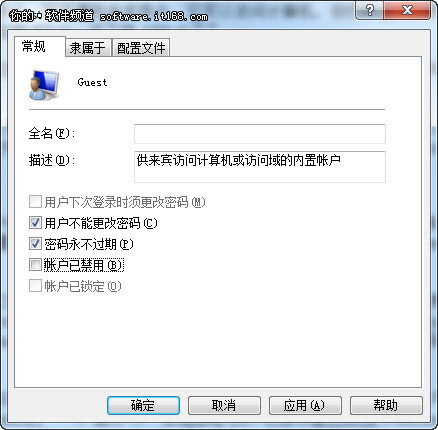
第二步 為Guest賬戶設置安全密碼
默認情況下,Windows 7的Guest賬戶密碼為空。處於安全性的考慮,建議您為該賬戶設置密碼。具體過程為:選擇“本地用戶與組(Local Users And Groups)” –> 右鍵單擊“來賓賬戶(Guest)”-> 選擇“設置密碼(Set Password)” -> 彈出警告,點擊“繼續(Proceed)” –> 兩次輸入新密碼,連續兩次點擊“確認(OK)”。
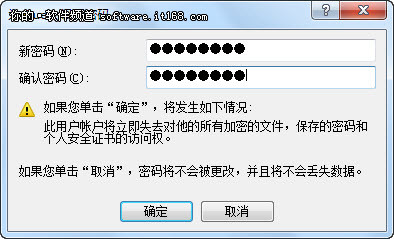
第三步 禁止Guest賬戶用於網絡
Guest賬戶安全性原則之一是不能被其它計算機訪問。否則,網絡上的其它計算機用戶可使用Guest身份登錄該計算機。禁止Guest賬戶用於網絡的方法有兩種。具體過程為:選擇“管理工具(Administrative Tools)”菜單 –> 啟動“本地安全策略(Local Security Policy)”工具,或者打開CMD命令行提示符,敲入“secpol.msc” ->展開“本地策略(Local Policies)” -> 雙擊“用戶權限分配(User Rights Assignment)” ->確保 Guest賬戶的策略為“拒絕從網絡訪問這台計算機(Deny Access To This Computer From The Network)”。
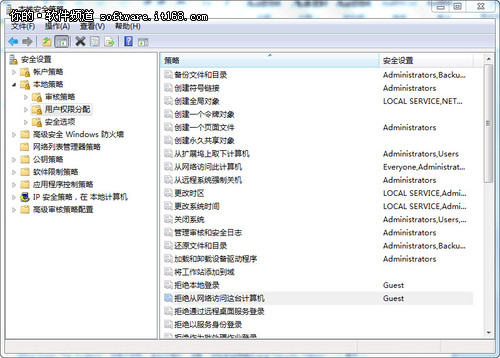
第四步 禁止Guest賬戶關閉計算機
一旦計算機關閉或是重啟,Guest賬戶有獲取非法授權的風險。為杜絕這種情況,務必取消Guest賬戶“關閉該系統(Shut Down The System)”的用戶權利。具體過程為:選擇“本地安全策略(Local Security Policy)” –>展開“本地策略(Local Policies)” ->雙擊“用戶權限分配(User Rights Assignment)”-> 確保Guest賬戶的策略沒有“關閉該系統(Shut Down The System)”。
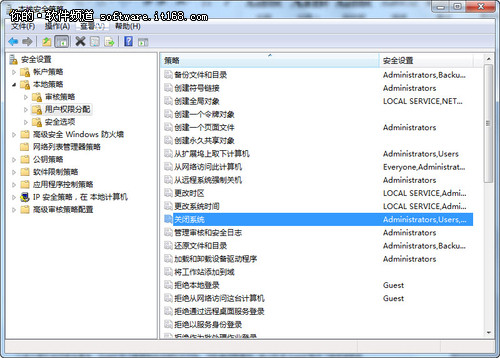
第五步 禁止Guest賬戶查看事件日志
Guest賬戶另一安全性原則是不允許查看事件日志。具體過程為:打開CMD命令行提示符,敲入“regedit”,啟動 “注冊表編輯器(Registry Editor)” ,展開HKEY_LOCAL_MACHINESYSTEMCurrentControlSetservicesEventlog鍵。這裡我們主要關注其中三個子健:Application, Security, System。確保這些子健均含一個REG_DWORD值。REG_DWORD的名稱為RestrictGuestAccess,對應的數據值為1。
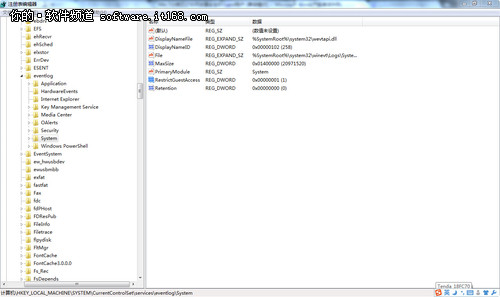
案例分析
小王想設置一個Guest賬戶,要求只能訪問F盤,其余C、D、E三個磁盤均不能訪問,該怎麼設置?
小王實際上是禁止Guest賬戶訪問磁盤,具體操作為:右鍵點擊“磁盤(Disk)” –> 點擊“屬性(Property)” –> 然後在“安全選項卡(Security Tab)”中,點擊“編輯(Edit)”按鈕。-> 在彈出窗口中點擊“添加(Add)”按鈕。–> 輸入Guest後點擊“檢查名稱” -> 點擊“確定(Ok)”添加Guest賬戶。然後給Guest賬戶完全控制“拒絕”的權限。
在權限生效的時候會出現如下錯誤提示,請忽略這些提示。
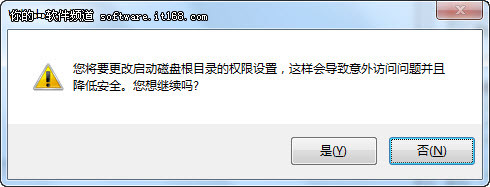
這樣Guest賬戶就無法訪問這些磁盤了。
需要指出的是,由於來賓帳戶允許用戶登錄到網絡、浏覽 Internet 以及關閉計算機,因此應該在不使用時將其禁用。